Als IT-Experte werde ich oft gebeten, Fehlermeldungen wie „Code 29: Dieses Gerät ist deaktiviert, weil die Geräte-Firmware ihm nicht die erforderlichen Ressourcen bereitgestellt hat“ zu erklären. Laienhaft ausgedrückt bedeutet diese Meldung, dass ein Gerät deaktiviert wurde, weil es nicht über die richtigen Treiber verfügt.
Wenn Sie diesen Fehler sehen, bedeutet dies, dass die Firmware Ihres Computers (die Software, die steuert, wie Ihre Hardware funktioniert) dem Gerät nicht die Ressourcen gibt, die es zum Funktionieren benötigt. Dies kann verschiedene Gründe haben, aber am häufigsten ist das Gerät alt und wird von der Firmware nicht mehr unterstützt.
Wenn Sie diesen Fehler sehen, können Sie nicht viel tun, um ihn zu beheben. Sie müssen ein neues Gerät finden, das mit der Firmware Ihres Computers kompatibel ist. In der Zwischenzeit können Sie versuchen, ein anderes Gerät oder einen anderen Computer zu verwenden.
Wenn Sie ein Techniker sind, können Sie diesen Fehler möglicherweise beheben, indem Sie die Firmware des Geräts aktualisieren. Dies wird jedoch nicht empfohlen, es sei denn, Sie sind sich sicher, dass Sie dazu in der Lage sind. Das Aktualisieren der Firmware kann riskant sein, und wenn Sie nicht wissen, was Sie tun, können Sie das Problem verschlimmern.
Wenn du siehst Fehlercode 29, Dieses Gerät ist deaktiviert, da die Firmware des Geräts es nicht mit den erforderlichen Ressourcen versorgt hat Auf Ihrem Windows 11/10-PC hilft Ihnen dieser Beitrag, das Problem zu beheben. 
Dieser Fehlercode kann bei Grafikkarten, Soundkarten, Erweiterungskarten und anderen integrierten Geräten auftreten. Das Gerät wird mit dem Geräte-Manager-Fehlercode 29 heruntergefahren, da die Geräte-Firmware ihm nicht die erforderlichen Ressourcen zur Verfügung gestellt hat. Dies ist ein Hardwareproblem auf niedriger Ebene, das einen BIOS-Zugriff erfordert, um das Gerät zu aktivieren. Dieser Fehlercode kann auftreten, wenn Ihr Gerätetreiber veraltet oder beschädigt ist.
Code 29, Dieses Gerät ist deaktiviert, weil die Gerätefirmware ihm nicht die erforderlichen Ressourcen gegeben hat
Wenn Sie bei der Verwendung eines Hardwaregeräts einen Code 29-Fehler erhalten, empfehlen wir Ihnen, Ihren Computer neu zu starten. Dieser Fehler kann durch ein vorübergehendes Problem mit Ihrer Hardware verursacht werden, daher hilft Ihnen ein Neustart, das Problem zu beheben. Wenn der Fehler weiterhin besteht, können Sie ihn mit den folgenden Korrekturen beheben:
- Aktualisieren oder installieren Sie Ihre Gerätetreiber neu.
- Rollback von Treiberaktualisierungen.
- Aktivieren Sie das Problemgerät im BIOS.
- Löschen Sie das CMOS, um die BIOS-Einstellungen zurückzusetzen.
- Erweiterungskarte neu installieren.
- Ersetzen Sie Ihre Hardware.
1] Aktualisieren oder installieren Sie Ihre Gerätetreiber neu.
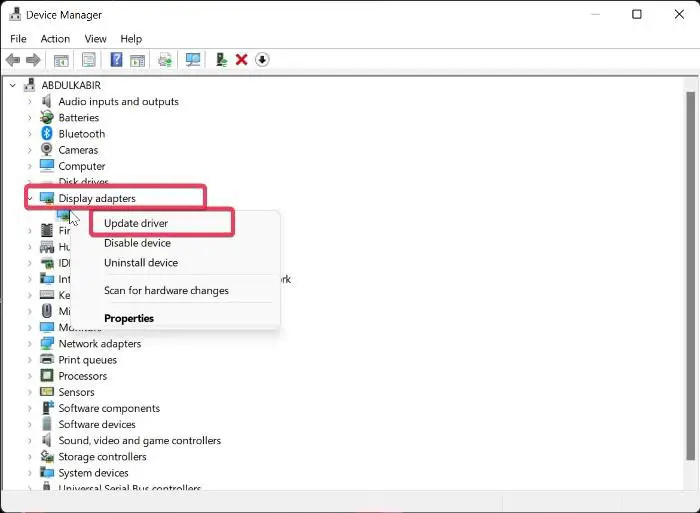
err_connection_closed
Sobald Sie das Gerät identifiziert haben, das diesen Fehler ausgibt, müssen Sie entweder seinen Treiber aktualisieren oder ihn neu installieren.
Sie können die folgenden Schritte ausführen, um den Treiber zu aktualisieren:
- Drücken Sie Win + X und wählen Sie Geräte-Manager.
- Jetzt erweitern Audioeingänge und -ausgänge Kategorie und klicken Sie mit der rechten Maustaste auf Ihr Gerät.
- Danach auswählen Treiber aktualisieren aus dem Kontextmenü und folgen Sie den Anweisungen, um den Vorgang abzuschließen.
Sie können auch die Einstellungen-App verwenden. Öffnen Sie die App Einstellungen, indem Sie Win + I drücken und auf Windows Update > Erweiterte Optionen klicken. Wählen Sie nun die Option Optionale Updates, um Gerätetreiber-Updates herunterzuladen und zu installieren. Oder Sie können die neuesten Treiber von der offiziellen Website Ihres Geräteherstellers herunterladen.
Windows Store Multiplayer-Spiele
Wenn der Fehler weiterhin auftritt, empfehlen wir, den Treiber zu deinstallieren und neu zu installieren. Es ist möglich, dass Ihr Gerätetreiber beschädigt oder defekt ist. In diesem Fall hilft also eine Neuinstallation. Gehen Sie folgendermaßen vor, um den Gerätetreiber neu zu installieren:
- Starten Sie den Geräte-Manager, erweitern Sie die Gerätekategorie und klicken Sie mit der rechten Maustaste auf das Gerät mit dem Fehler.
- Klicken Sie nun im Kontextmenü auf die Schaltfläche Löschen Variantengeräte.
- Wenn Sie fertig sind, starten Sie Ihren Computer neu und lassen Sie Windows den fehlenden Treiber neu installieren.
- Oder Sie können den Geräte-Manager öffnen und auf klicken Aktion > Nach Hardwareänderungen suchen um den Treiber neu zu installieren.
Wenn Sie immer noch denselben Fehler erhalten, befolgen Sie die nächste Methode zur Fehlerbehebung.
Sehen: Windows kann die Einstellungen für dieses Gerät nicht ermitteln, Fehler 34 .
2] Rollback von Treiberaktualisierungen
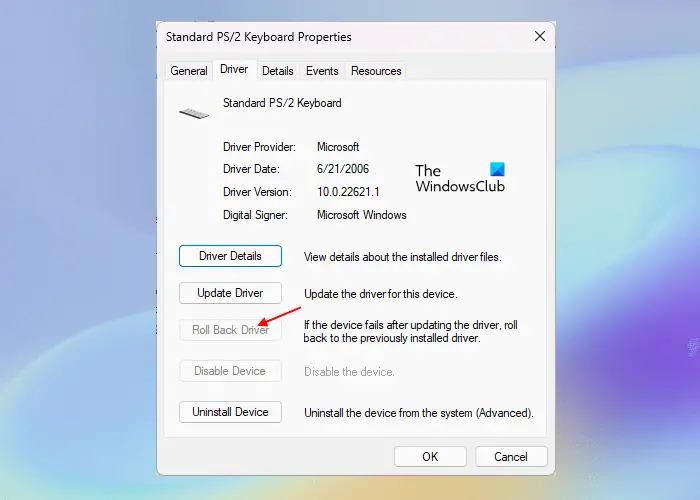
Wenn nach der Aktualisierung eines bestimmten Gerätetreibers ein Code 29-Fehler angezeigt wird, wird der Fehler möglicherweise durch eine Treiberaktualisierung verursacht. Wenn das Szenario zutrifft, können Sie die Treiberaktualisierung auf die vorherige Version zurücksetzen, um den Fehler zu beheben. Hier ist wie:
- Öffnen Sie zunächst den Geräte-Manager, suchen und erweitern Sie die Zielgerätekategorie.
- Klicken Sie nun mit der rechten Maustaste auf Ihr Gerät und wählen Sie es aus Eigenschaften Eintrag aus dem erscheinenden Kontextmenü.
- Gehen Sie dann auf die Registerkarte „Treiber“ und klicken Sie auf die Schaltfläche Treiber-Rollback Taste.
Ich hoffe, du bekommst jetzt nicht den gleichen Fehlercode.
Lesen: Fehler 38, Windows kann den Gerätetreiber für diese Hardware nicht laden. .
3] Aktivieren Sie das problematische Gerät im BIOS.
Als nächstes können Sie das problematische Hardwaregerät in Ihren BIOS-Einstellungen aktivieren. Der Fehler kann dadurch verursacht werden, dass Ihre Firmware dem Gerät nicht die erforderlichen Ressourcen zur Verfügung stellt. Geben Sie also die BIOS-Einstellungen ein und schalten Sie das Gerät ein, um zu sehen, ob der Fehler behoben ist.
Geben Sie zunächst Ihre BIOS-Einstellungen ein, indem Sie während des Startvorgangs die Taste ENTF oder F12 (je nach Motherboard-Spezifikation) drücken. Suchen Sie nach dem Aufrufen des BIOS das Gerät, bei dem dieser Fehler auftritt, und setzen Sie seinen Status auf „Aktiviert“. Sie können Ihren Computer dann neu starten und der Fehler sollte behoben sein.
4] CMOS löschen, um die BIOS-Einstellungen zurückzusetzen.
Dieser Fehler kann das Ergebnis einer falschen BIOS-Einstellung sein. Wenn das Szenario zutrifft, können Sie den Fehler daher beheben, indem Sie das CMOS Ihres Windows-PCs löschen oder zurücksetzen. Dadurch werden die BIOS-Einstellungen auf ihre Standardeinstellungen zurückgesetzt. Sie können dann Ihren Computer starten und sehen, ob der Code 29-Fehler behoben ist.
5] Erweiterungskarte neu installieren
Der Fehler könnte dadurch verursacht werden, dass Ihre Hardware nicht richtig auf dem Motherboard installiert ist. Installieren Sie daher gegebenenfalls die Erweiterungskarte neu, um den Code 29-Fehler zu beheben.
Dazu müssen Sie das Computergehäuse öffnen und dann externe Kabel oder Halterungen trennen. Wenn Sie Ihre Soundkarte neu installieren, müssen Sie die Lautsprecherverbindung deaktivieren. Usw. Lösen Sie danach die Befestigungsschraube und entfernen Sie die Erweiterungsplatine. Jetzt können Sie prüfen, ob die Erweiterungsplatine verschmutzt oder beschädigt ist. Führen Sie den nächsten Schritt entsprechend aus und setzen Sie dann die Erweiterungskarte erneut ein, befestigen Sie die Karte ordnungsgemäß im Gehäuse und schließen Sie das Gehäuse. Dies sollte den Fehler für Sie beheben.
Diese Methode erfordert Erfahrung. Wenn Sie dies also nicht gewohnt sind oder nicht wissen, wie Sie das Computergehäuse öffnen und mit dem Motherboard arbeiten, empfehlen wir Ihnen, sich an einen Hardwarespezialisten zu wenden.
Sehen: Touchpad-Fehler beheben Dieses Gerät startet nicht (Code 10)
6] Ersetzen Sie Ihre Hardware
Möglicherweise müssen Sie das Hardwaregerät austauschen, wenn der Fehler weiterhin besteht. Das Problem könnte bei Ihrer Hardware liegen. Ihre Ausrüstung ist möglicherweise nicht in ordnungsgemäßem Zustand oder beschädigt. Also tauschen Sie es aus oder lassen Sie es von einer Fachwerkstatt reparieren und sehen Sie dann, ob der Fehler behoben ist.
Wie kann ich beheben, dass dieses Gerät nicht richtig funktioniert, weil Windows die für dieses Gerät erforderlichen Treiber nicht laden kann? Code 31?
Um zu beheben Code 31 Fehler in Windows 11/10, können Sie die Treiber für das Gerät, bei dem der Fehler auftritt, aktualisieren oder neu installieren. Sie können dies mit der Geräte-Manager-App tun. Öffnen Sie es, suchen Sie Ihren Gerätetreiber, klicken Sie mit der rechten Maustaste darauf und wählen Sie „Treiber aktualisieren“, um mit der Aktualisierung Ihres Gerätetreibers zu beginnen. Wenn das nicht hilft, wählen Sie die Option „Gerät entfernen“ anstelle von „Treiber aktualisieren“ und starten Sie Ihren Computer neu, um den Treiber neu zu installieren.
Wie repariert man einen defekten USB-Treiber?
Wenn Ihr USB-Treiber nicht funktioniert, aktualisieren Sie Ihren USB-Treiber sofort. Wenn das Problem weiterhin besteht, ändern Sie die Energieverwaltungseinstellungen und deaktivieren Sie sie Erlauben Sie dem Computer, dieses Gerät auszuschalten, um Energie zu sparen USB-Treiberoption. Oder Sie können auch die UsbStor-Werte im Registrierungseditor ändern (sichern Sie Ihre Registrierung, bevor Sie dies tun), um dieses Problem zu beheben.
Netzwerklaufwerke werden nicht zugeordnet
Jetzt lesen: Dieses Gerät fehlt, funktioniert nicht richtig, Code 24.















